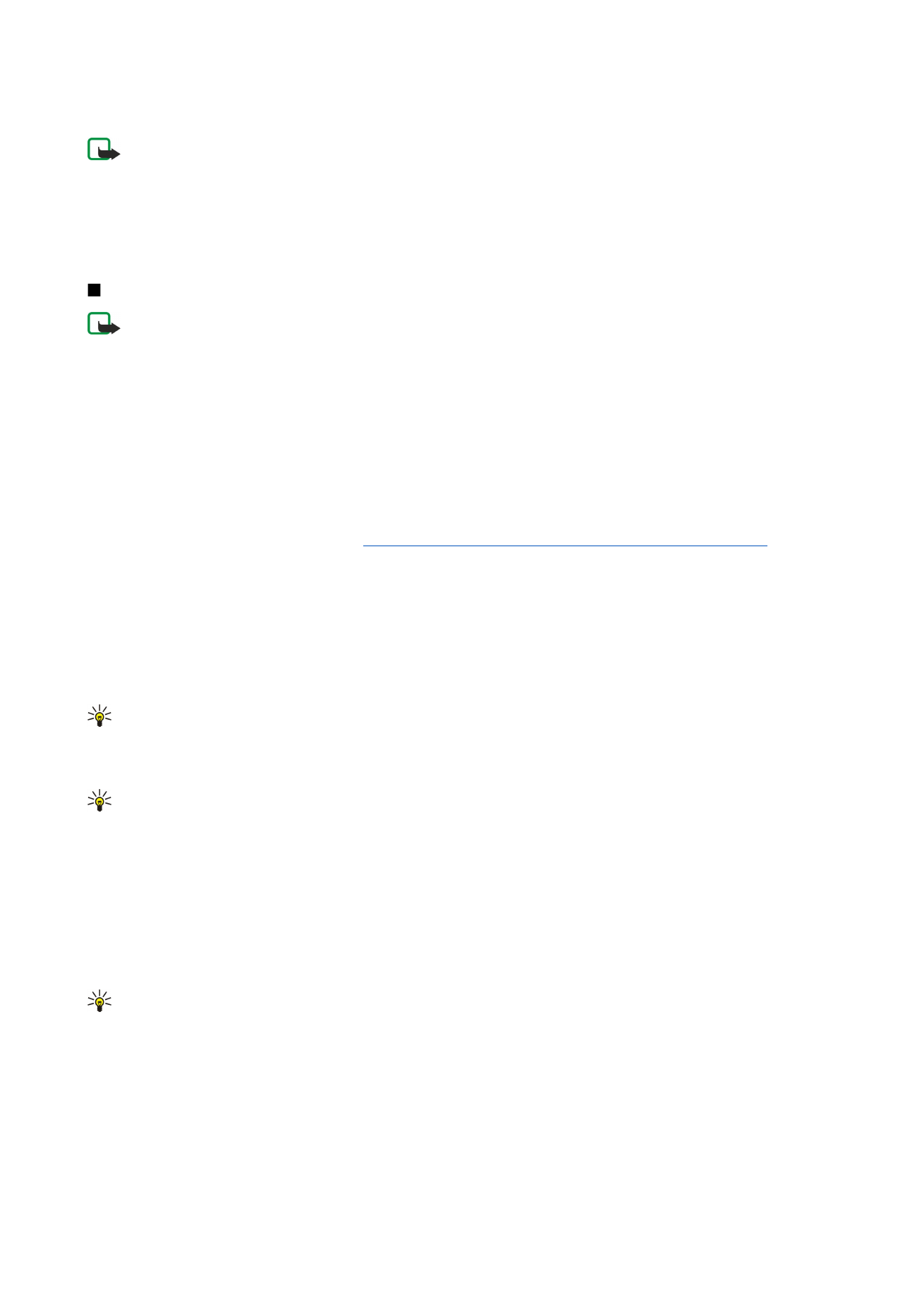
Sastavljanje i slanje multimedijskih poruka
Multimedijske poruke mogu sadržavati tekst, slike ili zvučne isječke.
Imajte na umu da ćete ovu funkciju moći koristiti samo ako je podržava vaš mrežni operator odnosno davatelj usluga.
Neke slike, melodije zvona i drugi sadržaj možda neće biti moguće kopirati, mijenjati, premještati ili prosljeđivati jer su zaštićeni
autorskim pravima.
Prije slanja i primanja multimedijskih poruka na vaš uređaj morate točno definirati postavke multimedijskih poruka. Za točne
postavke se obratite svojem davatelju usluga.
Vidi "Postavke korisničkog računa za multimedijske poruke", str. 34.
Da biste odgovorili na multimedijsku poruku, otvorite je i pritisnite
Reply
. Odaberite želite li odgovoriti multimedijskom ili
tekstualnom porukom, a zatim pritisnite
OK
. Za biranje primatelja poruke pritisnite
Recipient
ili u polje
To:
unesite GSM brojeve
telefona primatelja ili njihove adrese e-pošte. Ako unesete više od jednog broja, odvojite brojeve točka-zarezom ili pritiskom
tipke Enter nakon svakog broja. Unesite predmet i sastavite poruku. Nakon što je dovršite, pritisnite
Send
.
Da biste sastavili multimedijsku poruku, pritisnite
Write message
, dođite do
Multimedia message
i zatim pritisnite
OK
. Za biranje
primatelja poruke pritisnite
Recipient
ili u polje
To:
unesite GSM brojeve telefona primatelja ili njihove adrese e-pošte. Ako
unesete više od jednog broja, odvojite brojeve točka-zarezom ili pritiskom tipke Enter nakon svakog broja. Unesite predmet i
sastavite poruku. Nakon što je dovršite, pritisnite
Send
.
Savjet: Multimedijske poruke možete također sastaviti izravno iz nekoliko programa, primjerice iz
Images
i
File
manager
.
Da biste u poruku dodali multimedijske objekte, pritisnite
Insert
. U poruku možete umetnuti slike, zvučne i video isječke te
napraviti prijelome stranica. Odaberite vrstu multimedijskog objekta koji želite dodati i zatim pritisnite
Insert
.
Savjet: Multimedijska poruka može sadržavati nekoliko stranica. Ako se pokazivač nalazi u polju To: (Prima:), Cc:
(Kopija:), ili Subject: (Predmet:) kada dodajete stranicu, nova stranica postaje prva stranica poruke. U suprotnom će
nova stranica biti dodana nakon stranice na kojoj se nalazi pokazivač. Svaka stranica može sadržavati samo jedan
video ili zvučni isječak.
Da biste slikama u multimedijskim porukama dodali specijalne efekte, pritisnite Menu i odaberite
Options
>
Transition
settings...
. Možete navesti koliko će vremena slika biti prikazana te stil u kojemu će novi objekt biti otvoren. Za to se morate
prebaciti na napredni način uređivanja.
Da biste multimedijsku poruku pregledali prije slanja, pritisnite Menu i odaberite
View
>
Preview
.
Da biste izbrisali multimedijski objekt, odaberite objekt koji želite izbrisati, pritisnite Menu te odaberite
Edit
>
Delete
i
odgovarajuću izborničku opciju.
Savjet: Neki privici, poput posjetnica, možda neće biti vidljivi unutar same poruke, već će se prikazati samo kao ikona
spajalice u polju za predmet. Da biste izbrisali te privitke, odaberite
Edit
>
Delete
>
Attachments...
. Odaberite privitak
i pritisnite
Delete
.
Da biste izbrisali stranicu, dođite do nje, pritisnite Menu i odaberite
Edit
>
Delete
>
Page
.
Da biste koristili većinu funkcija uređivanja, morate se nalaziti u naprednom načinu uređivanja. Pritisnite Menu i odaberite
Options
>
Activate advanced editing mode
.
Da biste promijenili položaj teksta u odnosu na slike, pritisnite Menu i odaberite
Tools
>
Slide layout
. Odaberite
Text right
ili
Text left
.
Da biste izmijenili vrstu, boju i oblikovanje teksta, odaberite tekst, pritisnite Menu i odaberite
Options
>
Text format...
.
Oblikovanje možete odabrati i prije unosa teksta.
M e s s a g i n g ( P o r u k e )
Copyright © 2004-2005 Nokia. All Rights Reserved.
33
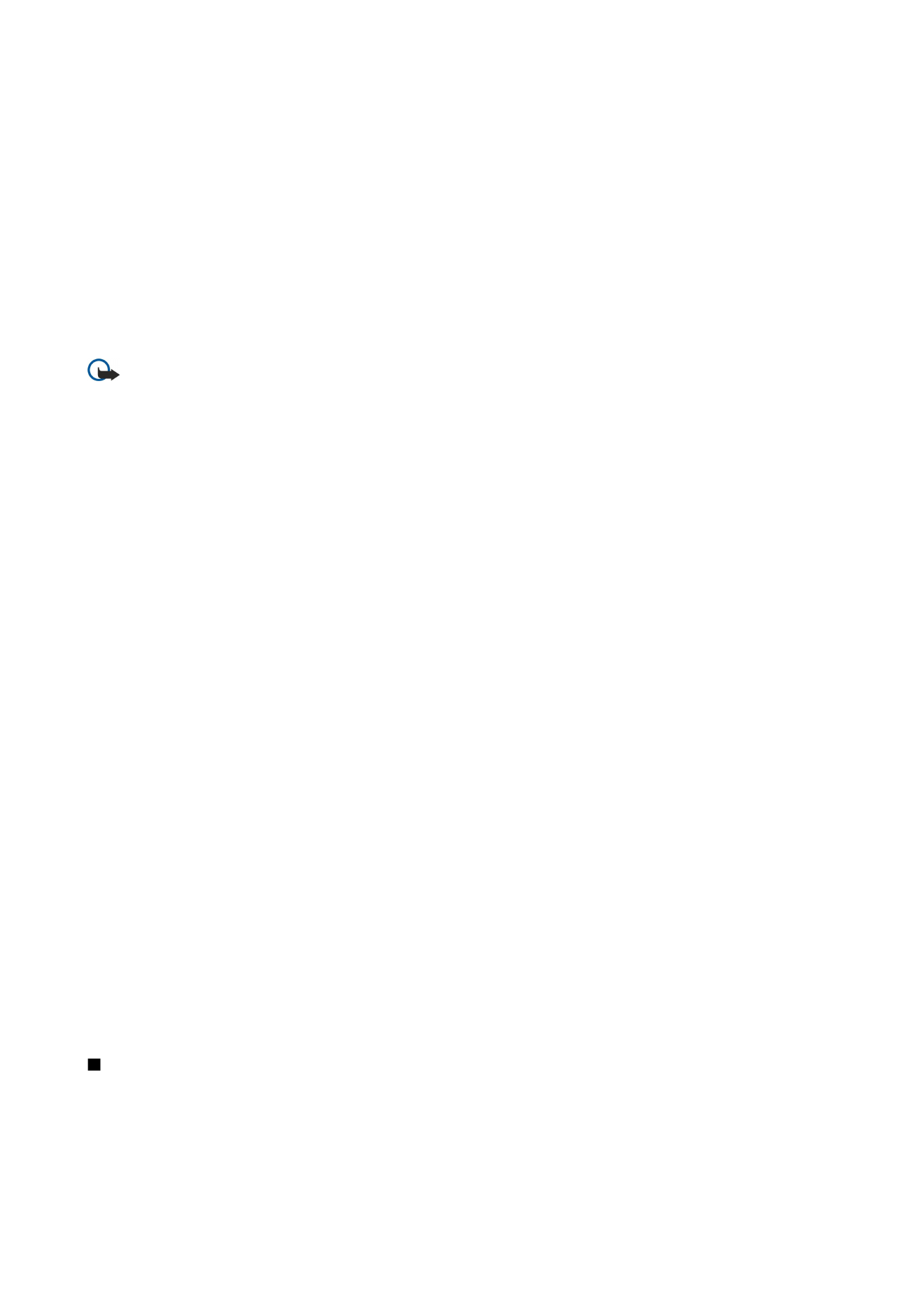
Da biste promijenili boju pozadine multimedijske poruke, pritisnite Menu i odaberite
Options
>
Background colour...
. Pritisnite
Change
, dođite do nove boje i pritisnite
OK
. Pritisnite
Done
.
Da biste promijenili opcije slanja multimedijske poruke, započnite sastavljanje ili izmjenu poruke, pritisnite Menu i odaberite
Options
>
Sending options...
. Možete odabrati želite li primati izvješća o isporuci i koliko dugo će središte za razmjenu poruka
pokušavati poslati poruke.
Definirajte sljedeće opcije:
•
Receive report
— Odaberite želite li primati obavijest o uspješnoj isporuci poruke primatelju. Primanje izvješća o isporuci
multimedijske poruke poslane na adresu e-pošte možda neće biti moguće.
•
Validity period
— Odaberite koliko dugo će središte za razmjenu poruka pokušavati poslati poruku. Ako poruku nije moguće
isporučiti primatelju unutar roka valjanosti, ona će biti izbrisana iz središta za razmjenu multimedijskih poruka. Imajte na
umu da mreža mora podržavati tu značajku.
Maximum
je najdulje razdoblje koje mreža omogućuje.